您好,登錄后才能下訂單哦!
您好,登錄后才能下訂單哦!
這篇文章將為大家詳細講解有關如何在Fedora上使用GIMP輕松編輯圖像,小編覺得挺實用的,因此分享給大家做個參考,希望大家閱讀完這篇文章后可以有所收獲。
GIMP(GNU Image Manipulation Program 的縮寫)是自由開源的圖像處理軟件。它有很多的功能,從簡單的圖像編輯,到復雜的濾鏡、腳本,甚至是動畫,它是流行的商業同類軟件的一款很好的替代品。
GIMP 在官方 Fedora 存儲庫中可獲得。為安裝它,運行:
sudo dnf install gimp
在你打開應用程序后,它顯示帶有工具箱和主編輯區的暗色主題窗口。注意,它有兩種窗口模式,你可以通過選擇“窗口 -> 單窗口模式”在其中切換。通過選中這個選項,用戶界面的所有組件將顯示在單個窗口中。否則,它們將是分離的。
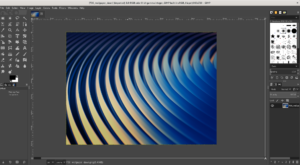
為加載圖像,轉到“文件 -> 打開”,然后選擇你的文件并選擇你的圖像文件。
為重新調整圖像大小,你可以基于一對參數重新調整大小,包括像素和百分比 —— 在編輯圖像時,這兩個參數很方便。
讓我們假使我們需要縮小 Fedora 30 背景圖像到它當前大小的 75%。為此,選擇“圖像 -> 比例”,然后在比例對話框上,在單位下拉列表中選擇“百分比”。接下來,輸入 “75” 作為寬度或高度,然后按 Tab 鍵。默認情況下,其它尺寸將自動地調整大小,以相應地與更改的尺寸保持縱橫比。現在,保存其它選項不變,并按比例。
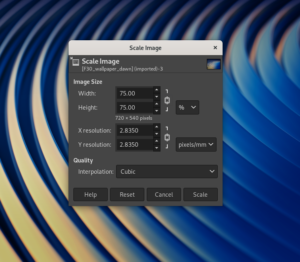
該圖像縮小到其原始尺寸的 75%。
旋轉是一種變換操作,因此,你可以從主菜單下的“圖像 -> 變換”下找到它,其中有圖像旋轉 90° 或 180° 的選項。在上述選項下也有垂直或水平翻轉圖像的選項。
讓我們假使我們需要旋轉圖像 90°。在應用一次 90° 順時針旋轉和水平翻轉后,我們的圖像將看起來像這樣:

添加文本非常簡單。只需要從工具箱中選擇 “A” 圖標,然后,在你的圖像上,單擊你想要添加文本的位置。如果工具箱不可見,從“窗口 -> 新建工具箱”打開它。
當你編輯文本時,你可能注意到,文本對話框有字體自定義選項,包括字體系列、字體大小等等。

關于“如何在Fedora上使用GIMP輕松編輯圖像”這篇文章就分享到這里了,希望以上內容可以對大家有一定的幫助,使各位可以學到更多知識,如果覺得文章不錯,請把它分享出去讓更多的人看到。
免責聲明:本站發布的內容(圖片、視頻和文字)以原創、轉載和分享為主,文章觀點不代表本網站立場,如果涉及侵權請聯系站長郵箱:is@yisu.com進行舉報,并提供相關證據,一經查實,將立刻刪除涉嫌侵權內容。